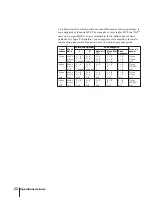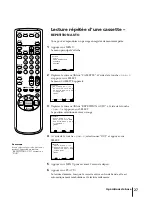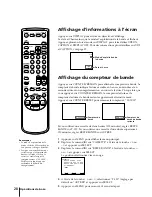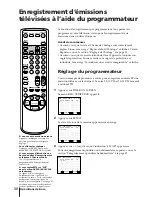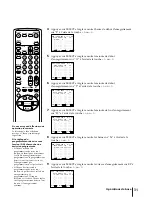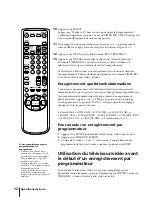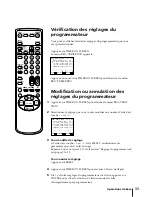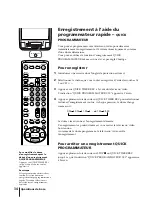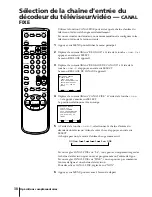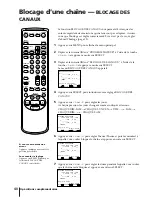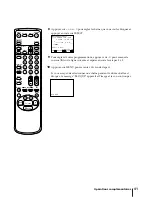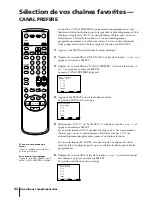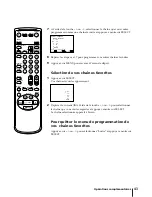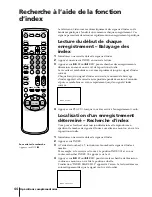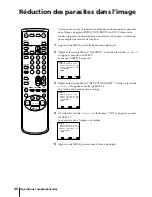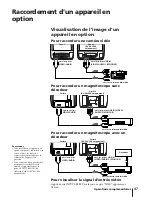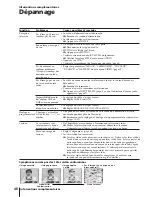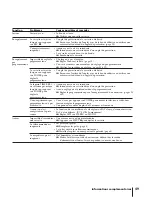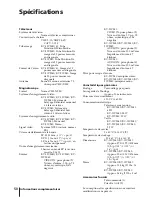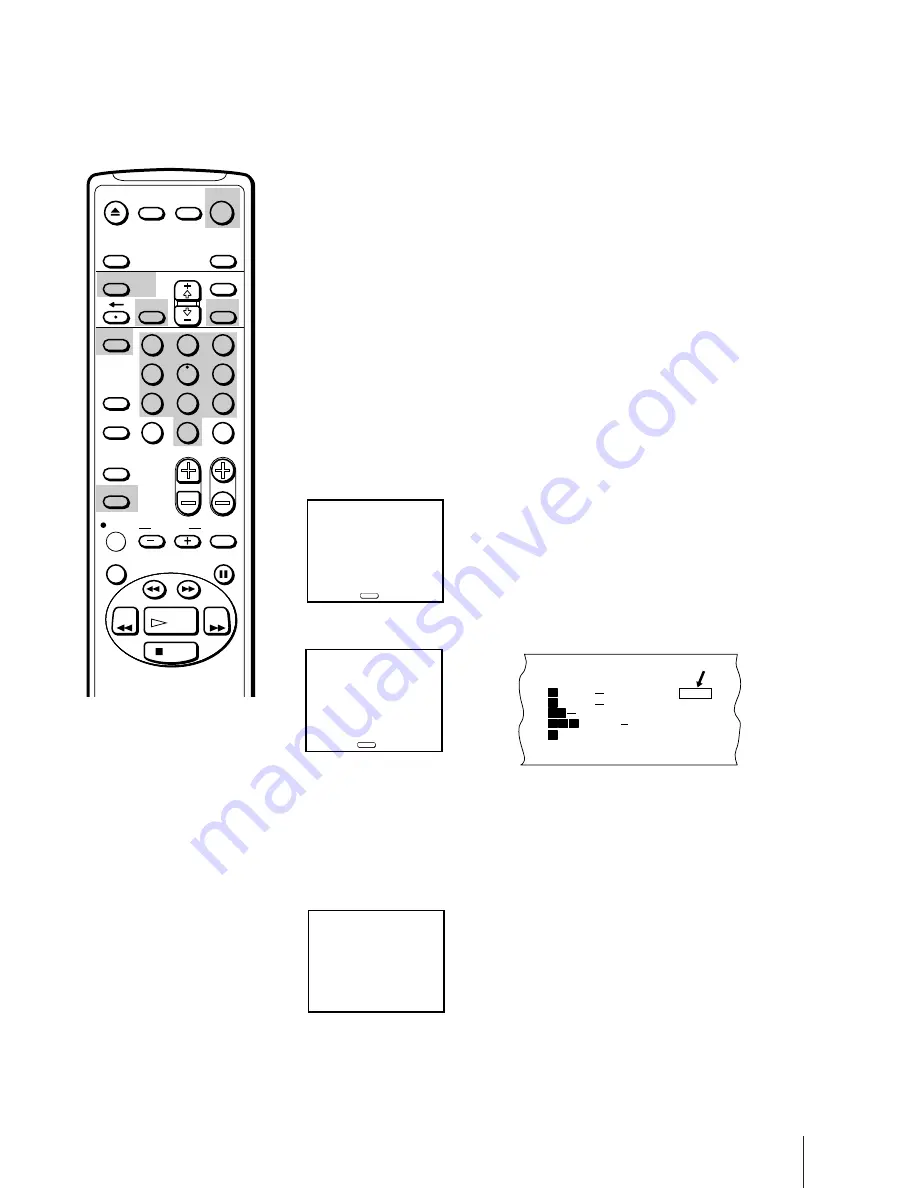
Opérations de base
35
Comment fonctionne VCR Plus+
Lorsque vous voulez enregistrer une émission télévisée, il vous suffit de rechercher le
“PlusCode” de l’émission, c’est-à-dire un numéro qui est attribué à toutes les
émissions mentionnées dans la rubrique “TV” de la plupart des journaux, dans les
programmes de télédistribution et même dans les magazines de programmes
télévisés. Il ne vous reste ensuite plus qu’à introduire le PlusCode de l’émission de
votre choix et le magnétoscope est automatiquement programmé pour enregistrer
cette émission. C’est aussi simple que cela. Vous pouvez programmer jusqu’à six
émissions dans un délai d’un mois. Pour pouvoir utiliser cette fonction, vous devez
d’abord configurer votre téléviseur/vidéo et assigner des numéros de chaîne aux
différents guides de chaîne. Pour plus de détails, reportez-vous à la section “Réglage
de VCR Plus+” à la page 16.
Avant de commencer
• Assurez-vous que la date et l’heure sont correctement réglées. Si ce n’est pas le cas,
reportez-vous à la section “Réglage de l’horloge” à la page 12.
• Assurez-vous que la cassette introduite dans l’appareil a toujours son onglet de
protection.
1
Appuyez sur VCR plus.
Le menu VCR Plus+ apparaît.
2
Appuyez sur les touches 0 à 9 pour introduire le PlusCode de l’émission
voulue.
3
Appuyez plusieurs fois de suite sur TAPE SPEED pour sélectionner SP, EP ou AT
(vitesse de défilement automatique de la bande) et appuyez ensuite sur SELECT.AT
pour activer le réglage automatique de la vitesse de défilement de la bande entre SP
et EP de façon à ce que l’émission que vous avez sélectionnée puisse être enregistrée
sur la longueur de bande disponible. (Attention que l’enregistrement peut s’arrêter si
la cassette n’est pas suffisamment longue pour enregistrer l’émission en mode EP.)
Les données d’enregistrement (date, heures de début et de fin, numéro de chaîne et
vitesse de bande) apparaissent en vert.
Vérifiez si les données sont correctes. Si ce n’est pas le cas, appuyez sur
RESET pour annuler le réglage.
4
Répétez les étapes 2 à 3 pour programmer un autre réglage.
5
Appuyez sur POWER pour mettre le téléviseur/vidéo hors tension.
Le témoin TIMER REC à l’avant du téléviseur/vidéo s’allume et le
téléviseur/vidéo passe en mode de veille d’enregistrement.
Si vous avez commis une erreur
en introduisant le PlusCode de
l’émission
Appuyez sur RESET et réintroduisez
le numéro correct.
Pour vérifier les réglages du
programmateur
Appuyez sur TIMER ON SCREEN.
Vous pouvez vérifier la liste des
réglages du programmateur.
Le programmateur refuse les
réglages dans les cas suivants :
• Si vous introduisez le PlusCode
d’une émission dont la diffusion est
déjà terminée.
• Si vous introduisez le PlusCode
d’une émission dont la diffusion est
déjà programmée pour enregistrer.
• Si six programmes ont déjà été
programmées, le message “6
programmes ont déja été régles”
apparaît à l’écran.
Enregistrement d’émissions
télévisées à l’aide de VCR Plus+
14
2
2 3 4
CNN
5
MOVIE Musical(2hrs.) 33044
SPORT Golf(1hr.25min.) 42060
WS 9974
5:30
6:30
PlusCode
DRAMA Comedy(2hrs.) 17390
SCIENCE AND TECHNOLOGY
(1hrs.15min.) 73457
Exemple de “PlusCode”
EJECT
INPUT
SELECT
COUNTER/
REMAIN
COUNTER
RESET
SLEEP
MENU
CH
VOL
SELECT
RESET
INDEX
JUMP
ENTER
TAPE SPEED
X2
PAUSE
SEARCH
REC
SLOW
VCR Plus
MUTING
DISPLAY
1
2
3
4
5
6
7
8
9
0
&
7
STOP
REW
FF
PLAY
POWER
TV
TIMER ON SCREEN
VCR Plus+ 10/ 5 LUN
TEMPS D’ENREGISTREMENT
DATE DEBUT FIN CH
1/0 5 LUN 9:00AM 10:30AM 7 AT
M e t t e z l e T V h o r s
t e n s i o n p o u r r é g l e r
l e p r o g r a m m a t e u r
PlusCode
[ ––––––––]
VITESSE
DE BANDE
[ AT]
VCR Plus+ 10/ 5 LUN
PlusCode
[ ––––––––]
VITESSE
DE BANDE
[ AT]
U t i l i z e r [ 0 - 9 ] p o u r
s é l e c t i o n n e r P l u s C o d e
P r e s s e z [ T A P E S P E E D ] p o u r
c h a n g e r v i t e s s e d e b a n d e
P r e s s e z
SELECT
PlusCode
[ ––––––––]
VCR Plus+ 10/ 5 LUN
VITESSE
DE BANDE
[ AT]
U t i l i z e r [ 0 - 9 ] p o u r
s é l e c t i o n n e r P l u s C o d e
P r e s s e z [ T A P E S P E E D ] p o u r
c h a n g e r v i t e s s e d e b a n d e
P r e s s e z
SELECT
Summary of Contents for KV-13VM40 User (English, Espa&
Page 53: ...53 Additional Information ...
Page 105: ...53 Informations complémentaires ...